Descargas totales
Contenido de la página
Temas candentes
"Estos días estoy buscando un programa que pueda cambiar el tamaño de disco flash USB. Es que acabo de comprar una unidad flash USB de 4 GB que tengo ganas de volver a particionar. La herramienta de Partition Magic 8 no cubre dicha necesidad. ¿Alguien sabe algún programa que sea capaz de particionar una unidad flash USB?" Por supuesto, la respuesta es positivo. En la actualidad, con el desarrollo y avance del ámbito informático, cada día se facilita en gran medida nuestra vida y contamos con un abanico de aplicaciones reservadas para múltiples fines. En este caso concreto, nos encontramos con Software de partición - EaseUS Partition Master, que puede cambiar el tamaño de partición de la unidad flash USB con facilidad y sin pérdida de datos.
Software para partición de disco flash USB - EaseUS Partition Master
Software de partición de disco - EaseUS Partition Master no sólo es compatible con disco duro y disco duro externo USB, sino que también es amigable con el dispositivo de almacenamiento extraíble como una unidad flash USB o tarjeta de memoria, etc. Puede crear particiones en una unidad flash USB con otras funciones avanzadas: cambiar el tamaño de la partición / moverlo, limpiar partición de la unidad flash USB para proteger la privacidad, convertir el sistema de archivos FAT a NTFS, copiar la unidad flash USB, recuperar particiones borradas o perdidas de la unidad flash USB y algunas otras características básicas como el formatear particiones, crearlas y eliminarlas, etc.
¿Cómo cambiar capacidad de memoria USB con EaseUS Partition Master
A continuación se presenta las instrucciones paso a paso para cambiar el tamaño de partición de la unidad flash USB.
Paso 1. Localizar la partición de destino
Para comenzar a extender la partición, primero debe localizar la partición de destino y seleccionar "Redimensionar o Mover".
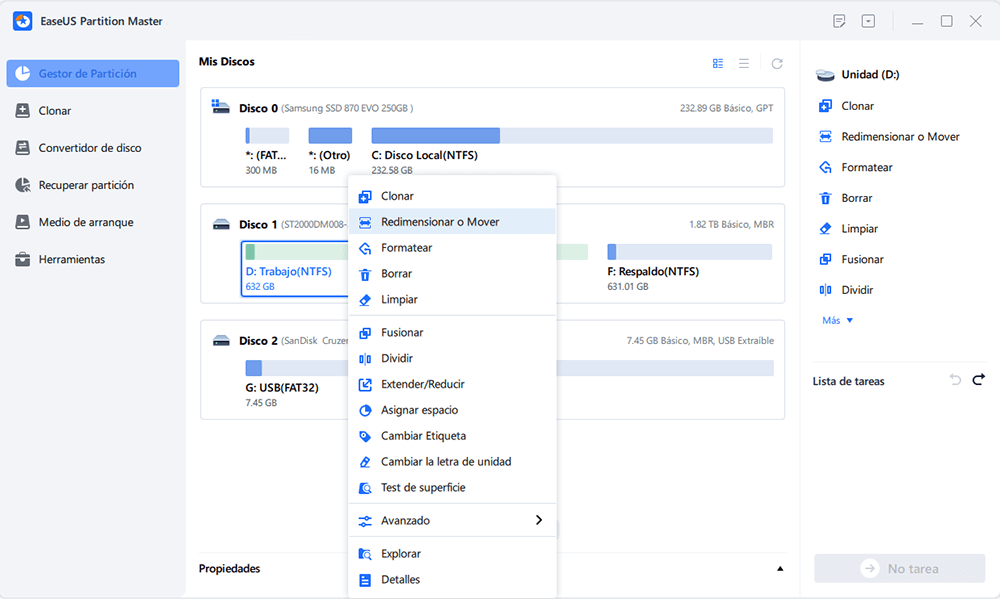
Paso 2. Ampliar la partición de destino mediante usar espacio no asignado o disminuir el tamaño de otra partición
Arrastre el panel de la partición hacia la derecha o hacia la izquierda para añadir espacio no asignado a su partición actual y haga clic en "OK" para confirmar.
Si no hay espacio no asignado por el momento, primero ajuste el tamaño de otra partición para tener espacio no asignado y asignarlo a su partición de destino. Tras tener espacio no asignado, haga clic en la partición de destino y ajuste su tamaño.
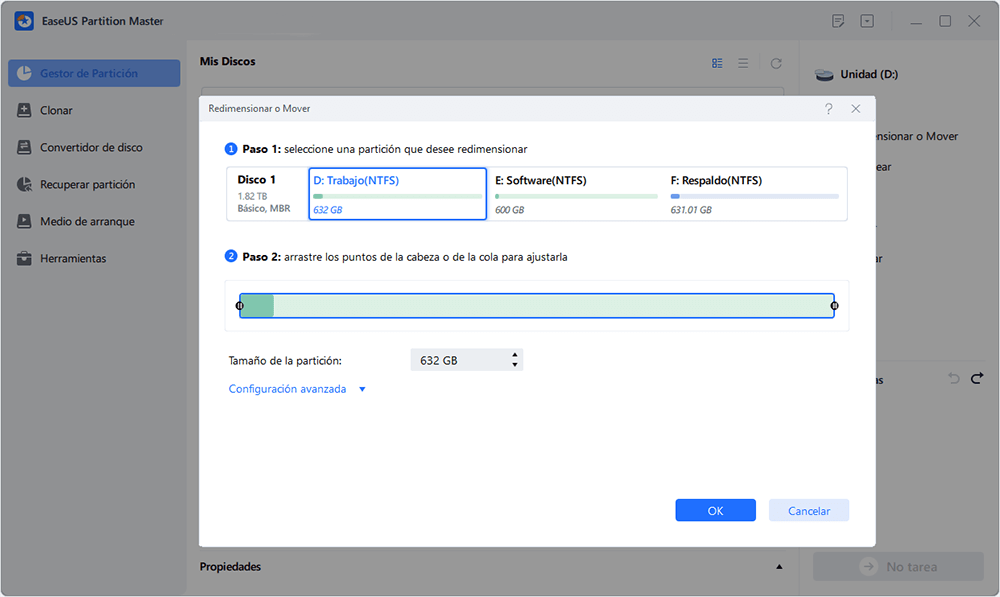
Además del gestor de particiones para la unidad flash USB, EaseUS Partition Master Free también proporciona servicios de recuperación, como recuperación y copia de seguridad para disco y partición, etc. Se trata de una solución completa para resolver su problema relacionado con unidad flash USB y de la partición.
Al fin y al cabo, cabe mencionar, EaseUS Partition Master soporta todos los sistemas operativos populares del Windows, como Windows XP / 2003 / Vista / 2008 / Windows 8.7. EaseUS Partition Master Free Edition es un gestor de particiones de disco , un software gratuito diseñados exclusivamente para usuarios domésticos de Windows y de 32 y 64 bits .
Esperamos que tenga una buena experiencia con nuestro producto que seguramente le ayudará en cierta medida.
¿En qué podemos ayudarle?
Reseñas de productos
-
Me encanta que los cambios que haces con EaseUS Partition Master Free no se aplican inmediatamente a los discos. Hace que sea mucho más fácil interpretar lo que sucederá después de haber hecho todos los cambios. También creo que el aspecto general de EaseUS Partition Master Free hace que cualquier cosa que estés haciendo con las particiones de tu ordenador sea fácil.
Seguir leyendo -
Partition Master Free puede redimensionar, mover, fusionar, migrar y copiar discos o particiones; convertir a local, cambiar la etiqueta, desfragmentar, comprobar y explorar la partición; y mucho más. Una actualización Premium añade soporte técnico gratuito y la posibilidad de redimensionar volúmenes dinámicos.
Seguir leyendo -
No creará imágenes en caliente de tus discos ni los alineará, pero como está acoplado a un gestor de particiones, te permite realizar muchas tareas a la vez, en lugar de limitarte a clonar discos. Puedes mover particiones, redimensionarlas, desfragmentarlas y mucho más, junto con el resto de herramientas que esperarías de una herramienta de clonación.
Seguir leyendo
Artículos relacionados
-
Descargar Windows 11 sin TPM 2.0 y ejecutar Windows 11 sin TPM
![author icon]() Luna/2025/12/26
Luna/2025/12/26 -
Comprobar, diagnosticar y analizar disco duro en Windows 10
![author icon]() Pedro/2025/12/26
Pedro/2025/12/26 -
Cómo Clonar 1TB HDD a 500GB SSD sin reinstalar
![author icon]() Pedro/2025/12/26
Pedro/2025/12/26 -
Cómo restablecer contraseña de Windows 11 olvidada [Tutorial en 2025]
![author icon]() Luna/2025/12/26
Luna/2025/12/26









